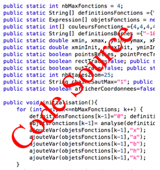Exemples
À l'aide du menu ci-contre, à gauche, vous pourrez accéder à divers exemples construits à l'aide de l'environnement
Expresso. Vous constaterez que l'interface utilisée est quelquefois un peu spartiate, ce qui reflète parfois des limitations de l'environnement
Expresso, mais parfois aussi une volonté de minimiser les efforts nécessaires lors de leur construction. Leur dénominateur commun est qu'ils ont été construits pour illustrer certains aspects de phénomènes mathématiques ou informatiques.
Avertissement Pour exécuter les exemples ci-contre, vous devez les télécharger localement sur votre ordinateur : il vous suffira d'un clic sur l'image illustrant l'application. Vous obtiendrez alors un dossier compressé contenant deux fichiers (NomDeL'Exemple.jar et Expresso.jar). On exécute alors l'application en double-cliquant le fichier NomDeL'Exemple.jar.
Si vous le désirez, vous pouvez télécharger le code source de tous ces exemples en cliquant sur l'image ci-dessous :
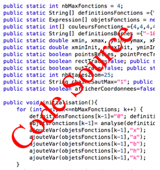
Vous obtiendrez alors un fichier
zip qui, une fois décompressé, vous donnera un dossier contenant un certain nombre de dossiers, plus précisément un dossier pour chacun des exemples ci-contre. Vous pourrez alors explorer, et même modifier, chacun de ces exemples en suivant la procédure ci-dessous :
- Assurez-vous tout d'abord que l'environnement Expresso a bien été installé dans BlueJ.
- Pour charger un exemple (disons Billard), utilisez la commande "Ouvrir non-BlueJ..." du menu "Projets", puis sélectionnez le dossier Billard.
- Pour compiler cet exemple, il suffit de cliquer sur le bouton "Compiler".
- Pour exécuter cet exemple, il suffit
- de faire un clic droit sur le rectangle Billard (représentant le fichier Billard.java contenu dans le dossier Billard),
- de sélectionner la ligne "void main(String[])",
- et de cliquer sur le bouton Ok de la fenêtre de dialogue qui apparaîtra suite à l'action précédente.
- Pour interrompre cet exemple, il suffit de choisir l'item "Quitter BlueJ Virtual Machine" du menu du même nom.
- Pour modifier l'exemple, il suffit de double-cliquer sur le rectangle Billard, puis d'effectuer les changements désirés.
(Par exemple, remplacez la ligne "couleurRemplissage(0,150,0);" par "couleurRemplissage(0,0,150);".)
Par la suite, n'oubliez pas de compiler à nouveau avant de chercher à exécuter.
- Pour obtenir une application autonome :
- Choisissez l'item "Exporter..." du menu "Projets"
- Choisissez ensuite la classe 'main' Billard, et cochez la case Expresso.jar
- Spécifiez ensuite le nom d'un dossier, disons ProgrammeBillard, qui sera créé (s'il n'existe pas déjà) par BlueJ
- BlueJ déposera dans ce dossier les fichiers ProgrammeBillard.jar et Expresso,jar, qui devront être présents lors de l'exécution de votre programme
- (Notez que le fichier ProgrammeBillard.jar (mais pas Expresso,jar) pourra être renommé)
- Pour commander l'exécution en dehors de l'environnement BlueJ, il suffira de double-cliquer sur le fichier ProgrammeBillard.jar.